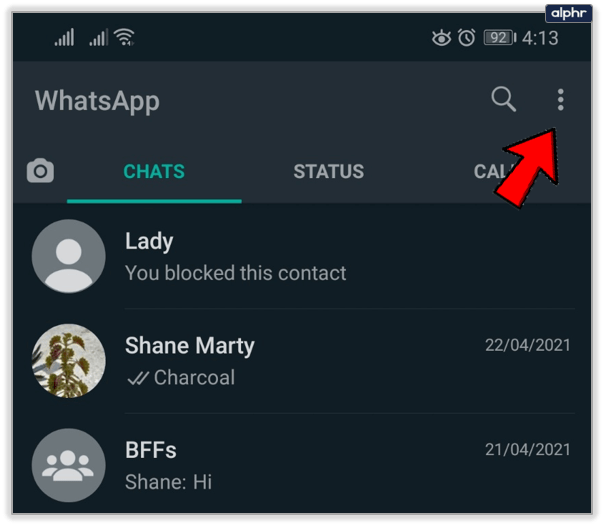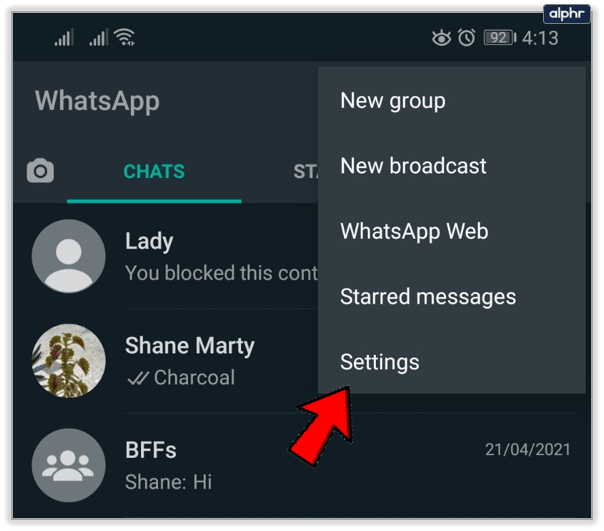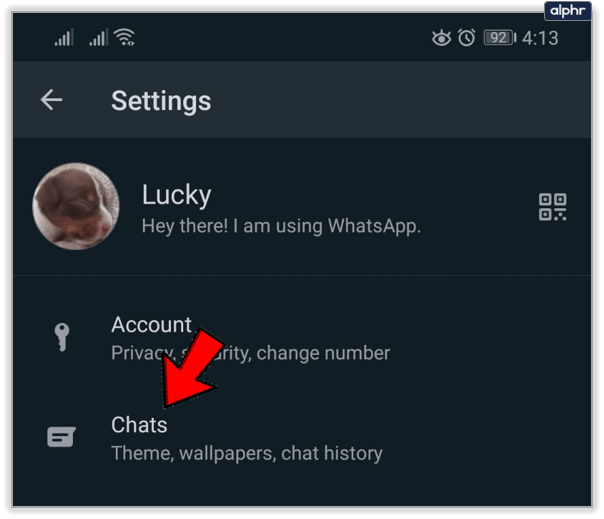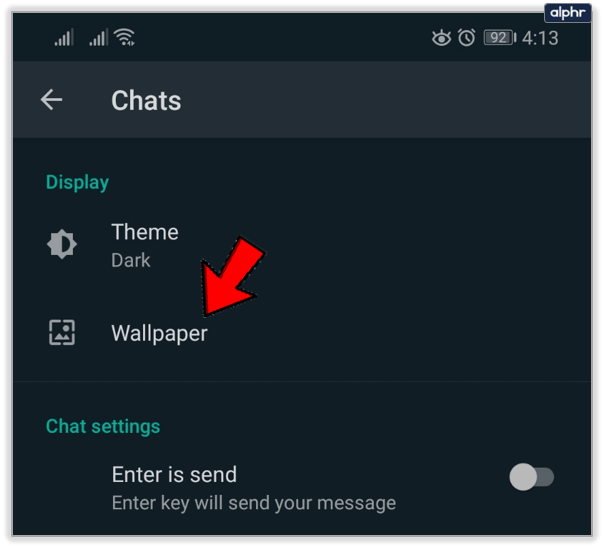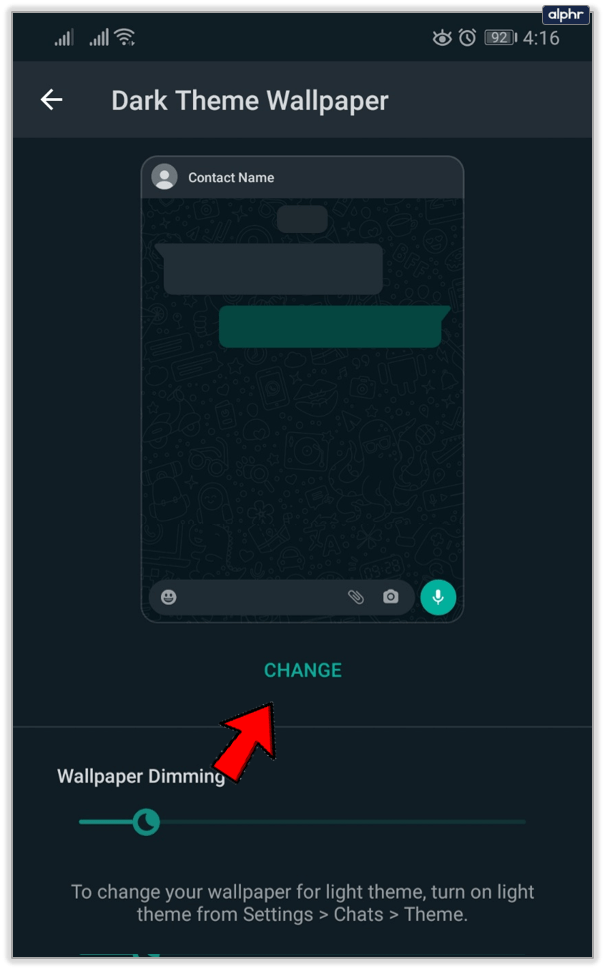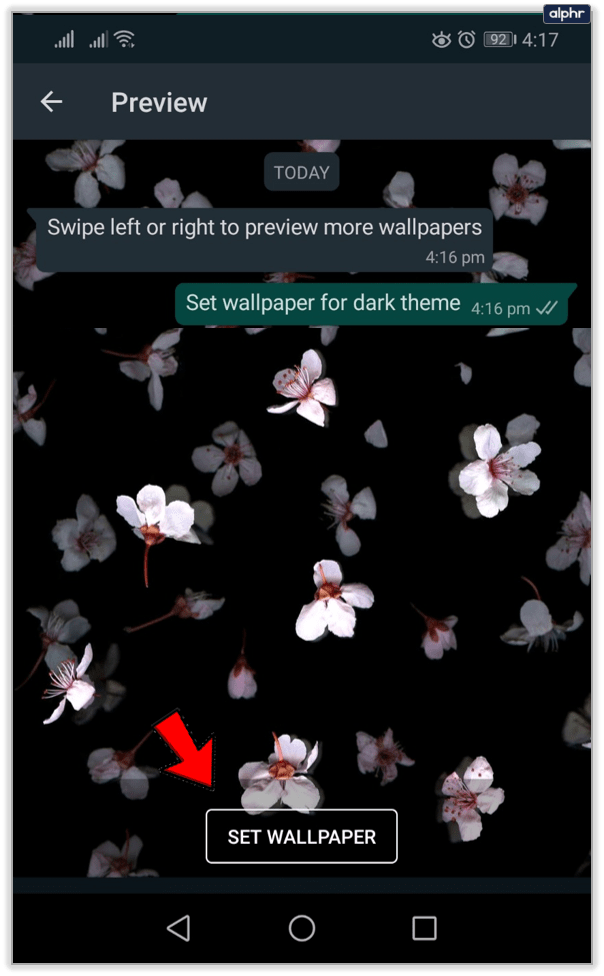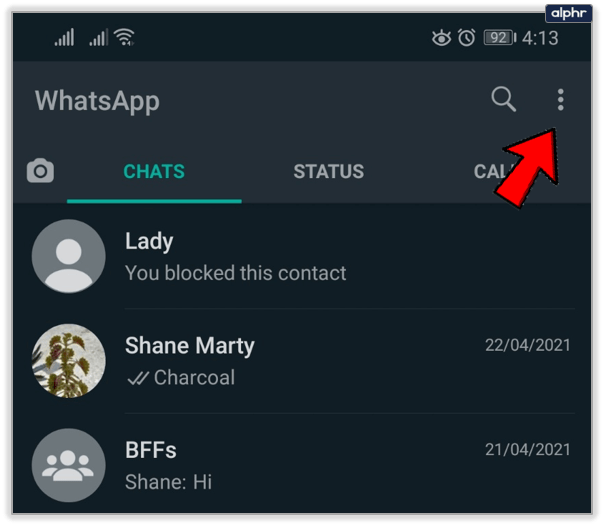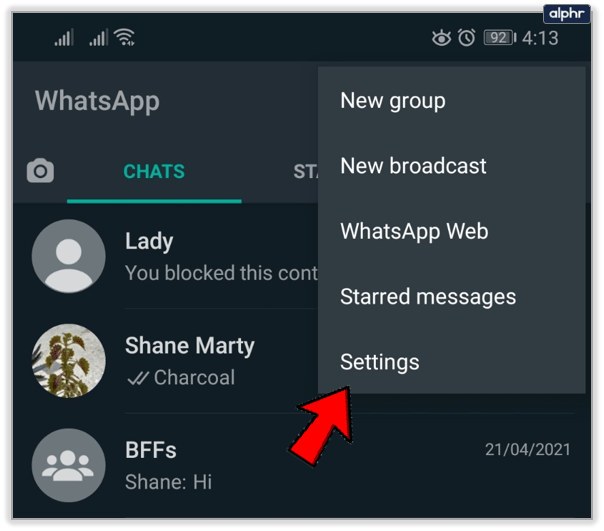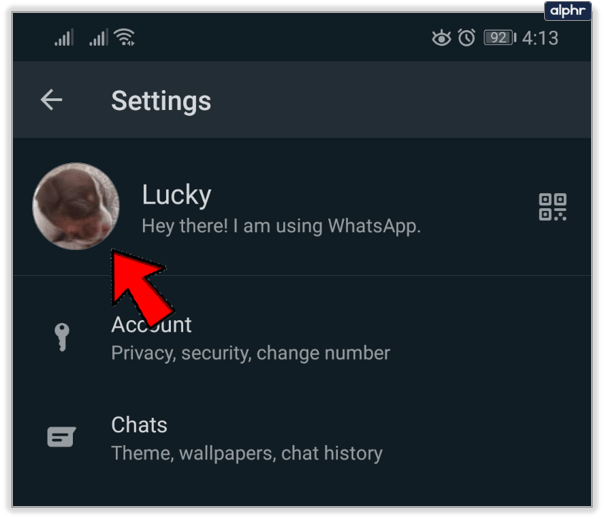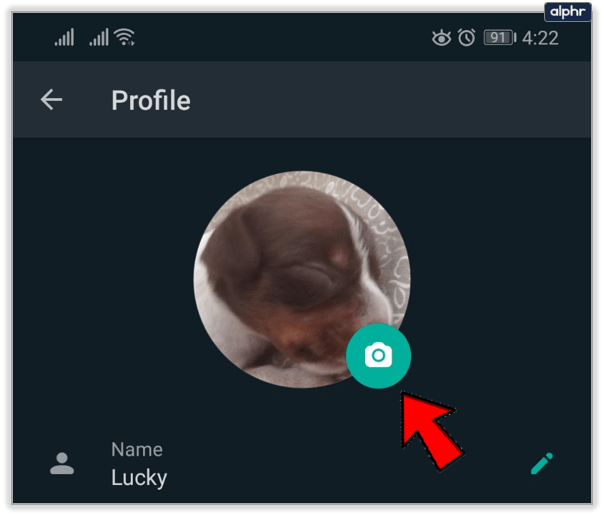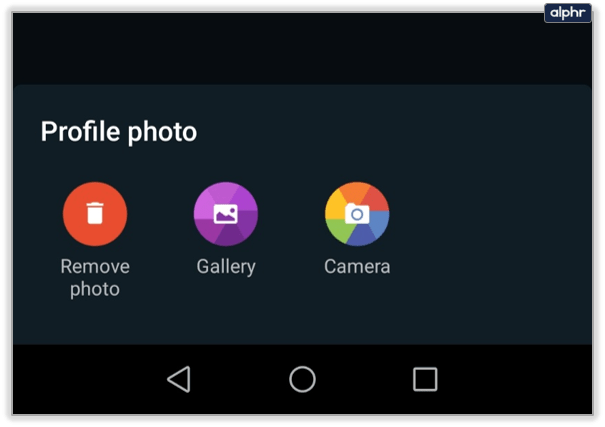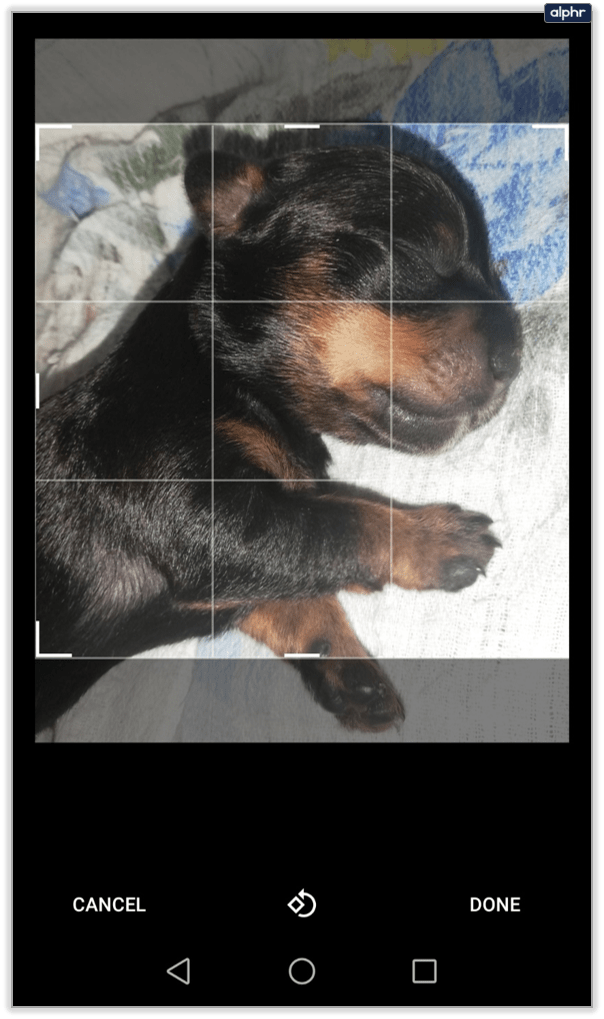WhatsApp เป็นหนึ่งในแอพส่งข้อความและวิดีโอคอลที่ได้รับความนิยมมากที่สุดในโลก Light พร้อมคุณสมบัติที่ยอดเยี่ยมและอินเทอร์เฟซที่ใช้งานง่าย เป็นไปได้มากว่าคุณหรือคนที่คุณรู้จักกำลังใช้งานอยู่
สิ่งที่ยอดเยี่ยมเกี่ยวกับ WhatsApp ก็คือ มันยังสามารถปรับแต่งให้เข้ากับบุคลิกของผู้ใช้ได้อีกด้วย การเปลี่ยนพื้นหลังการแชทของคุณเป็นหนึ่งในคุณสมบัติที่ยอดเยี่ยมที่มีอยู่มากมาย . ยิ่งไปกว่านั้น มันง่ายมากที่จะทำ อ่านเคล็ดลับและลูกเล่นทั้งหมดที่คุณต้องรู้
เปลี่ยนพื้นหลัง
หากคุณเป็นคนที่ใช้ WhatsApp ทุกวัน มันสมเหตุสมผลอย่างยิ่งที่จะเปลี่ยนแปลงสิ่งต่างๆ เป็นครั้งคราว และมีหลายวิธีที่คุณสามารถทำได้ วิธีที่ง่ายที่สุดคือเปลี่ยนวอลเปเปอร์หรือพื้นหลังของแชทของคุณ
WhatsApp ได้สร้างตัวเลือกมากมายที่นี่ คุณสามารถเลือกสีทึบจากการเลือกของพวกเขา เพิ่มรูปภาพจากแกลเลอรี่ในโทรศัพท์ของคุณ หรือใช้แอพวอลเปเปอร์ WhatsApp อย่างเป็นทางการเพื่อดาวน์โหลดภาพพื้นหลังที่ยอดเยี่ยมจริงๆ สิ่งที่คุณต้องทำคือทำตามขั้นตอนเหล่านี้:
- เปิด WhatsApp แล้วแตะที่เมนู (จุดแนวตั้งสามจุดที่มุมบนขวาของหน้าจอ)
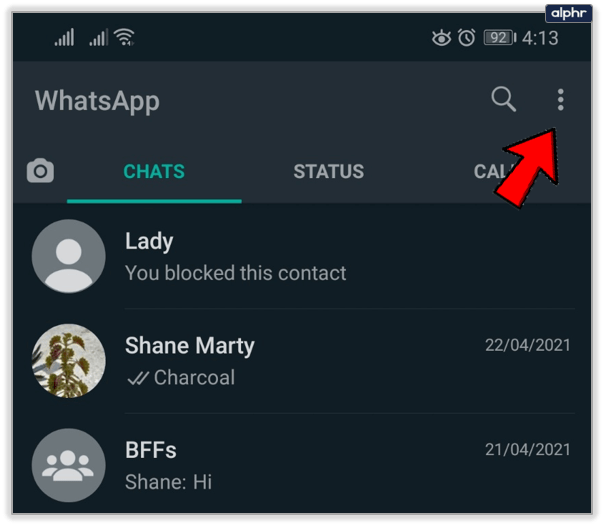
- จากเมนูแบบเลื่อนลง ให้แตะที่ "การตั้งค่า"
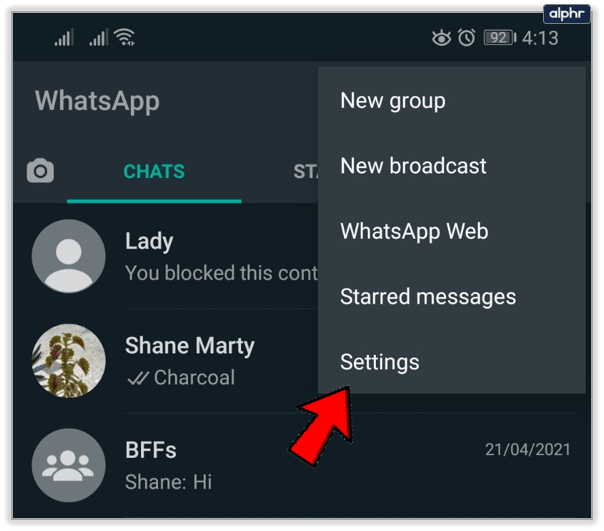
- ตอนนี้แตะที่ "แชท"
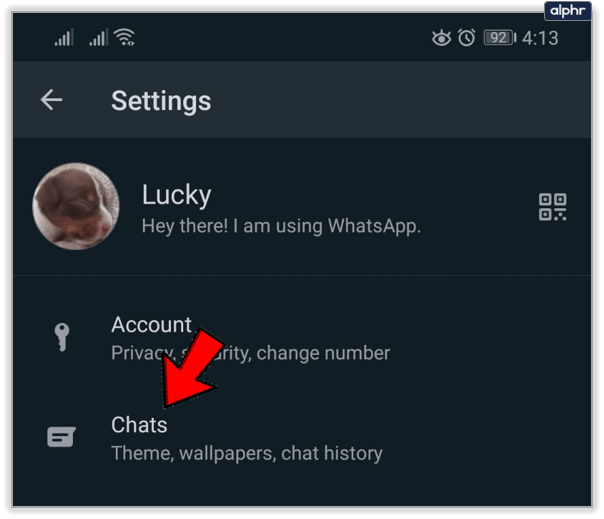
- ที่ด้านบนสุดของหน้าจอ ให้แตะ "วอลเปเปอร์"
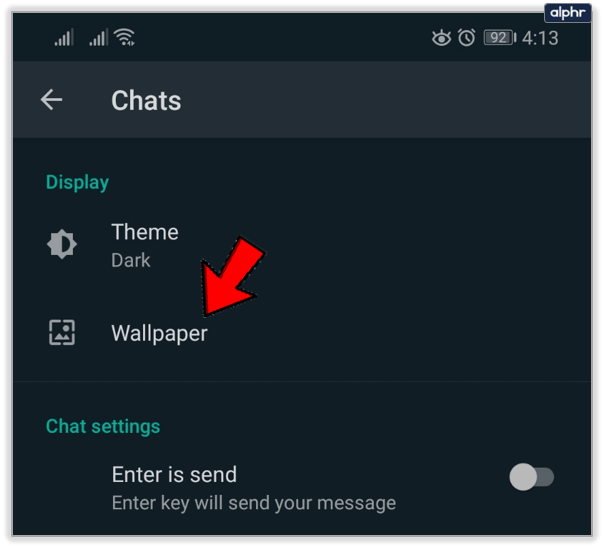
- . แตะที่ "เปลี่ยน"
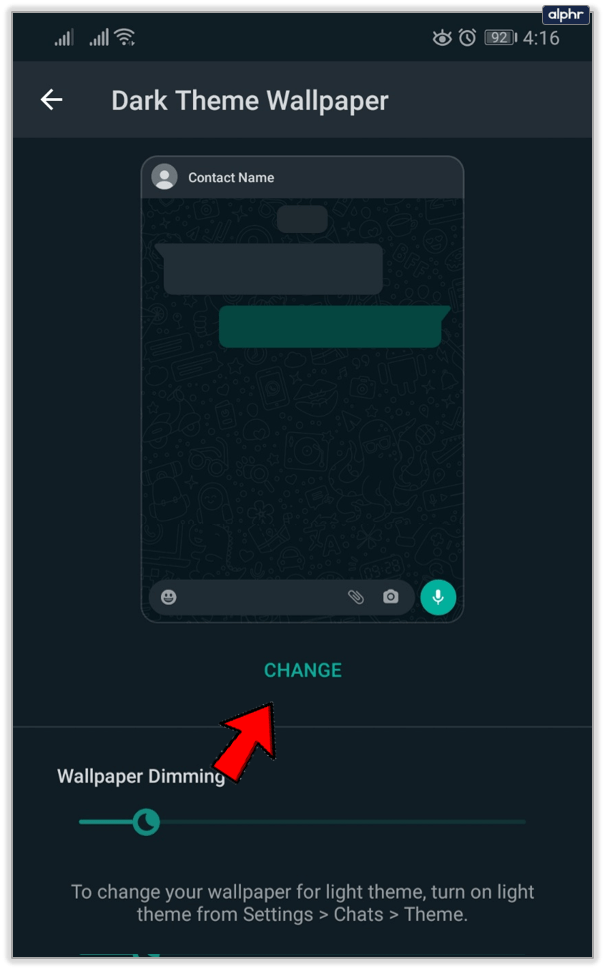
- เลือกวอลเปเปอร์ที่คุณต้องการและเลือก "ตั้งค่าวอลเปเปอร์"
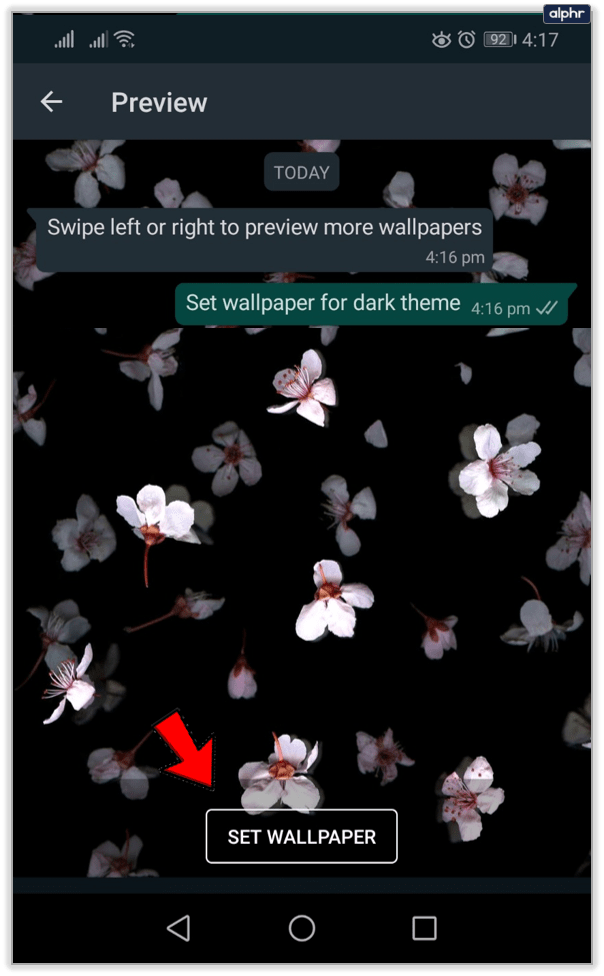
ตอนนี้พื้นหลังใหม่ของคุณจะแสดงขึ้นในการแชททั้งหมดของคุณ มันง่ายมาก สิ่งสำคัญที่ควรทราบคือคุณสามารถเลือกที่จะไม่มีวอลเปเปอร์หรือกลับไปใช้พื้นหลังเริ่มต้นเมื่อคุณติดตั้ง WhatsApp เป็นครั้งแรก
แอพวอลเปเปอร์ WhatsApp
ในช่วงแรก ๆ ของ WhatsApp มีตัวเลือกไม่มากนักเมื่อพูดถึงตัวเลือกพื้นหลัง คุณไม่สามารถใช้รูปภาพจากแกลเลอรีของคุณเองเป็นพื้นหลังได้ เป็นต้น และถ้าคุณต้องการวอลเปเปอร์เพิ่มเติม คุณต้องดาวน์โหลดแอปแยกกัน แอพเปิดตัวในปี 2011 และมีการอัปเดตเพียงครั้งเดียวตั้งแต่นั้นเป็นต้นมา
ดังนั้นจึงมีตัวเลือกไม่มากนัก แต่เป็นพื้นหลังที่เกี่ยวข้องกับ WhatsApp มากที่สุด เรียกว่าวอลเปเปอร์ WhatsApp ง่ายๆ และคุณสามารถดาวน์โหลดได้จาก Play Store และ App Store หากต้องการใช้พื้นหลังเหล่านี้ สิ่งที่คุณต้องทำคือติดตั้งแอปแล้วเปิด WhatsApp อีกครั้ง

มีแอพอื่น ๆ ที่คุณสามารถใช้เพื่อรับภาพพื้นหลังที่ยอดเยี่ยมสำหรับการแชท WhatsApp ของคุณ กระบวนการนี้ค่อนข้างคล้ายกับขั้นตอนหนึ่งเมื่อคุณกำลังมองหาภาพพื้นหลังที่ยอดเยี่ยมสำหรับหน้าจอหลักของโทรศัพท์ของคุณ แต่มันไม่เหมือนกันเสียทีเดียว
วอลเปเปอร์ WhatsApp ควรพอดีกับข้อความและไม่บดบัง ดังนั้นจึงเป็นการดีที่สุดที่จะยึดติดกับลวดลายและสีที่เท่ คุณสามารถตรวจสอบหน้านี้และหน้านี้ได้หากต้องการภาพที่ดีสำหรับพื้นหลัง WhatsApp ของคุณ

วิธีเปลี่ยนแปลงอื่นๆ
มีอะไรอีกบ้างที่คุณอาจรู้สึกอยากเปลี่ยนแปลงบน WhatsApp เป็นครั้งคราว คุณอาจต้องการเปลี่ยนรูปโปรไฟล์บ่อยๆ หากคุณใช้ WhatsApp ตลอดเวลา การเปลี่ยนรูปภาพของคุณแทบจะเหมือนกับการโพสต์รูปภาพใหม่ให้เพื่อนๆ ได้เห็น แต่คุณทำอย่างนั้นได้อย่างไร? เพียงทำตามขั้นตอนเหล่านี้:
- เปิด WhatsApp และไปที่เมนูหลัก (สามจุด)
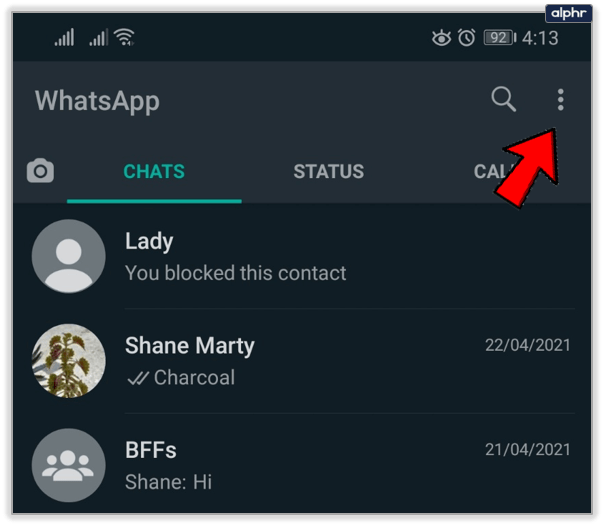
- แตะที่ "การตั้งค่า"
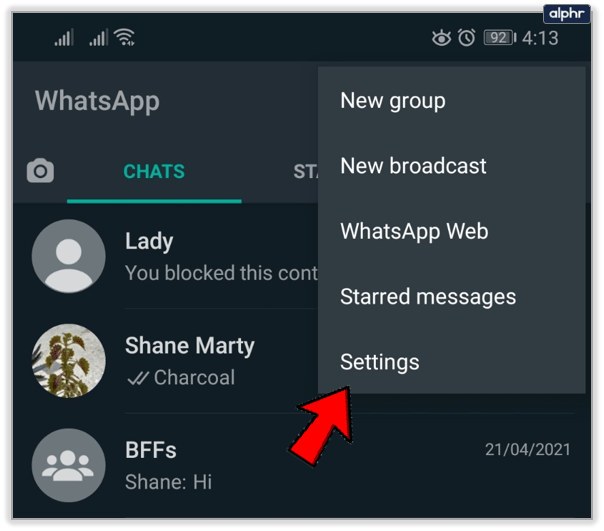
- ที่ด้านบนสุด คุณจะเห็นชื่อและรูปภาพปัจจุบันของคุณ หรือไม่มีรูปภาพ แตะที่รูปภาพ
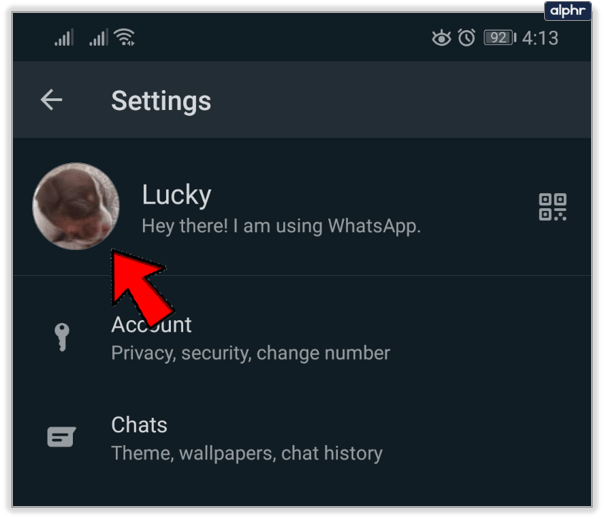
- หากต้องการเปลี่ยนภาพ ให้แตะที่ไอคอนกล้องเล็กๆ ที่ด้านล่างของภาพ
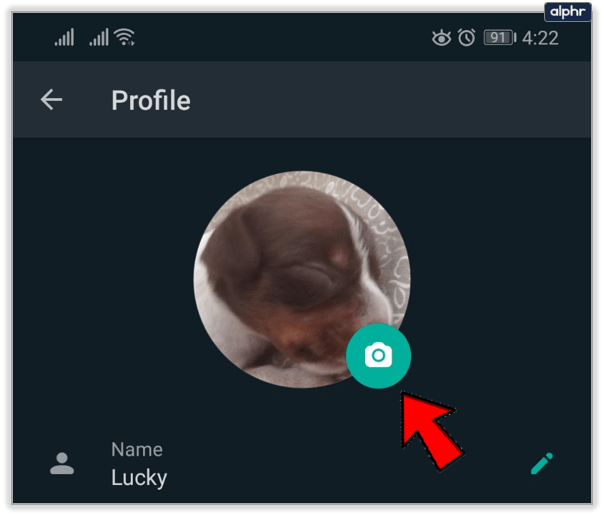
- ตอนนี้เลือกรูปภาพจากแกลเลอรี่ของคุณหรือถ่ายรูปใหม่ คุณยังสามารถลบรูปภาพปัจจุบันได้
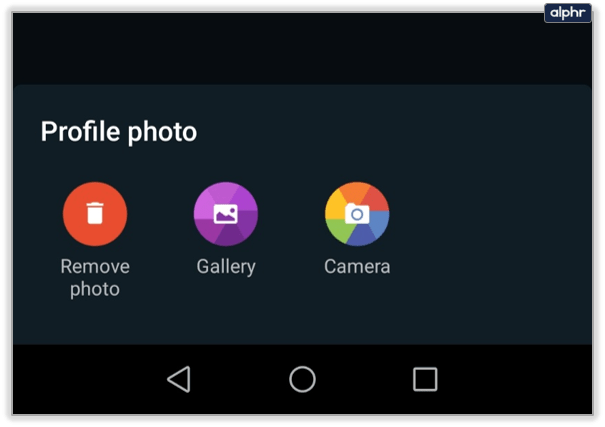
- หากคุณเลือกรูปภาพจากแกลเลอรี คุณจะได้รับแจ้งให้ครอบตัดและแก้ไขก่อนที่จะตั้งค่า
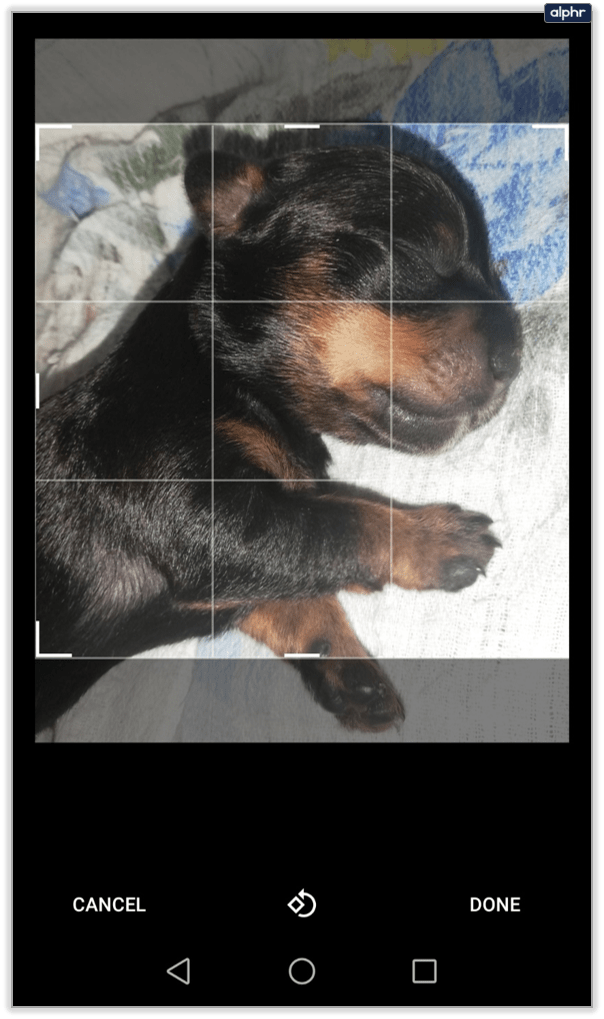
โปรไฟล์ WhatsApp ทั้งหมดของคุณ ไม่ใช่แค่รูปภาพเท่านั้น ไม่จำเป็นต้องตั้งค่าให้เป็นรูปเป็นร่าง คุณสามารถเปลี่ยนได้เสมอ คุณสามารถเปลี่ยนชื่อ หมายเลขโทรศัพท์ และมีพื้นที่ให้เขียนเกี่ยวกับตัวเองเล็กน้อย หรือคุณสามารถเพิ่มอีโมจิที่อธิบายตัวคุณได้ดี

นอกจากนี้ เมื่อพูดถึงการสนทนา WhatsApp นอกเหนือจากพื้นหลัง คุณสามารถเปลี่ยนขนาดแบบอักษรของข้อความได้ การเปลี่ยนแปลงนี้จะส่งผลต่อทั้งข้อความจากผู้ส่งและของคุณ เป็นเครื่องมือที่มีประโยชน์และสามารถช่วยปรับแต่งการแชท WhatsApp ของคุณได้อีกด้วย เพียงทำตามเส้นทางนี้ เมนู>การตั้งค่า>แชท>ขนาดตัวอักษร คุณสามารถเลือกระหว่างขนาดเล็ก กลาง และใหญ่

เปลี่ยนพื้นหลัง เก็บแอปไว้
ความนิยมของ WhatsApp ยังคงเติบโตอย่างต่อเนื่อง แอพนี้เป็นสากลอย่างสมบูรณ์และได้รับผู้ใช้เพิ่มขึ้นทุกวัน หลายคนชอบเพราะมันทำให้ทุกอย่างเรียบง่าย และไม่มีส่วนเสริมที่ฉูดฉาดมากเกินไป แต่ถ้าคุณต้องการเปลี่ยนพื้นหลัง คุณก็ทำได้ เพียงอัปโหลดรูปสัตว์เลี้ยงที่หลับใหลของคุณ หรือเพียงแค่เก็บไว้ในรูปแบบ WhatsApp ที่คุ้นเคย
คุณมีพื้นหลัง WhatsApp แบบไหน? แจ้งให้เราทราบเกี่ยวกับรายการโปรดของคุณในส่วนความคิดเห็นด้านล่าง